User manual - プリンタードライバー取扱説明書
Table Of Contents
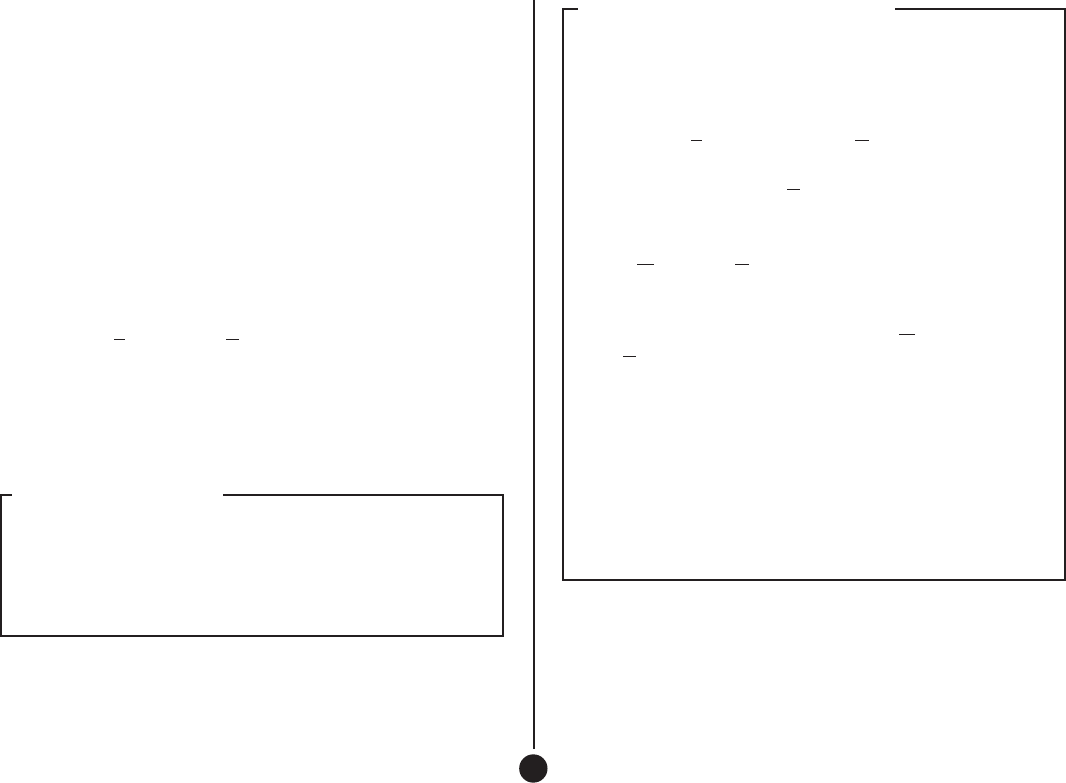
22
8
「基本設定」タブをクリックし、使用するラベルを設定して[OK]
をクリックします。
●プロパティの設定例
ラベル選択:18.0mmテープ
印刷方向:横
ラベル余白:小
9
設定が終わったら、「OK」をクリックして「印刷」ダイアログに戻
り、[閉じる]をクリックします。
10
印刷するデータを入力します。
11
「ファイル(F)」から「印刷(P)」 をクリックします。
12
[OK]をクリックします。
Microsoft PowerPoint
®
からの印刷
PowerPointには、印刷用紙に応じて自動的にサイズを調整して印
刷する機能があります。この機能を使って編集・印刷を行ってくだ
さい。
実際の手順は、以下のようになります。
1. 「ファイル(F)」から「ページ設定(U)」をクリックします。
2. 「スライドのサイズ指定(
S):」で「ユーザー設定」を選択しま
す。
3. 「幅(
W):」「高さ(H):」をプリンターで印刷するラベルのサ
イズに対して、10倍の数値にして入力します。
18mm幅のラベルテープの場合は、実際のテープサイズが
18mm(幅)×70 mm(長さ)であれば[幅(W):]を18cm、[高
さ(H):]を70cmでスライドサイズ(用紙の向き スライド:
横)を設定します。
4. 変更されたスライド用紙にテキストを入力します。
プリンターは、ラベルプリンターに設定して、プロパティも実際の
ラベルテープの書式を設定すれば、PowerPointから印刷する際に
用紙サイズを合わせて印刷を行うことができます。印刷ダイアログ
にある「用紙サイズに合わせて印刷する」にチェックをつけても、同
様にサイズが調整されて印刷されます。
ヘッダー・フッター設定
Microsoft Excelから印刷を行う場合に、ヘッダー・フッターの
設定が行えます。ラベルテープ印刷の場合は通常の用紙に比べて
印刷領域が制限されますので、ヘッダー・フッター設定をはずし
て印刷してください。詳しくは、Microsoft Excelの取扱説明書
をご参照ください。










